耳机插入win7系统电脑没反应怎么办
时间:2021-10-26作者:xinxin
有的用户win7电脑由于没有外接音箱设备,因此每次在播放一些视频或者音乐的时候,总是需要插入耳机才可以,不过在将耳机插入win7电脑中之后,有用户却发现系统没有任何反应,对此耳机插入win7系统电脑没反应怎么办呢?接下来小编就来教大家具体解决方法。
推荐下载:纯净版win7系统下载
具体方法:
1、首先在桌面上找到“计算机”按钮并右击,在出现的第二列表中找到“管理”选项。
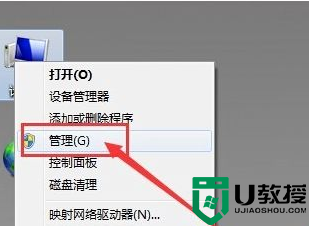
2、计入计算机管理窗口后首先找到“设备管理器”按钮并点击,然后再右侧找到“声音、音频和游戏控制器”选项。确认声卡驱动没有问题,返回桌面。
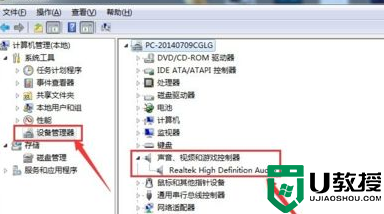
3、将耳机插入耳机孔,打开“控制面板”窗口,找到“Realtek高清晰音频管理器”选项并点击。
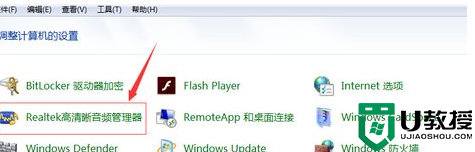
4、在Realtek高清晰音频管理器窗口,找到右上角“小文件夹”图标并点击。
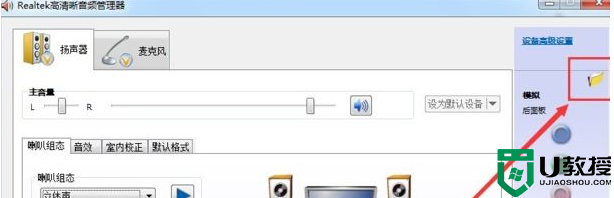
5、在插孔设置窗口中,找到“AC97前面板”选项并点击前面按钮,点击完成后选择下方“确定”选项。
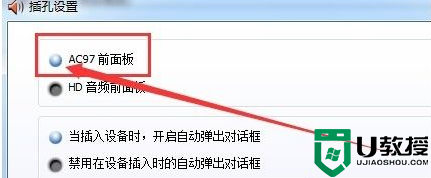
6、回到Realtek高清晰音频管理器窗口,看到右侧“前面板”中的绿色灯亮了。再次将耳机插入就可以使用了。
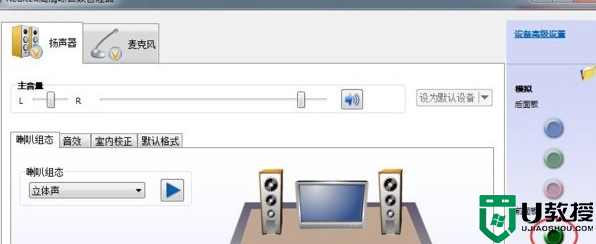
以上就是关于耳机插入win7系统电脑没反应解决方法了,有出现这种现象的小伙伴不妨根据小编的方法来解决吧,希望能够对大家有所帮助。





